今回は、Hyper-Vについて書いてみたいと思います。
というのが、Hyper-Vで仮想ゲストを使用している環境で、検証作業を行っていると出会う事があった為です。
「リモートでサインインするには、リモートデスクトップサービス経由でサインインする権限が必要です。既定では~~」
と出てしまい、サインイン出来なくなる事象です。
具体的には、仮想ゲストOSで、サインインしようとすると、以下のような画面が表示されます。
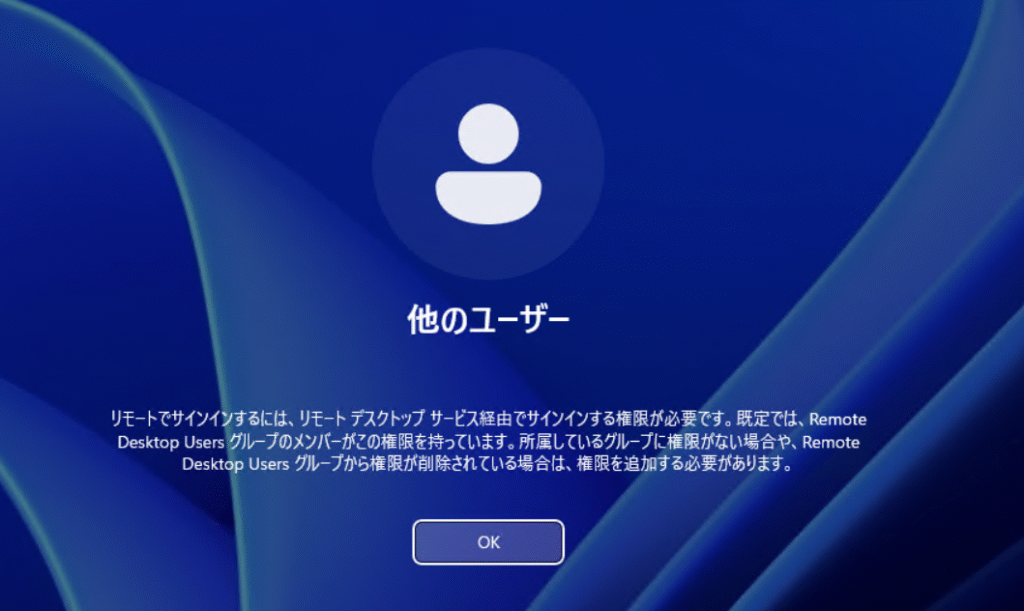
上記ウィンドウの警告内容に従い、
- サインインユーザーを「Remote Desktop Usersグループ」に追加
を行っても、この警告は消えず、サインイン出来ない事象は変わりません。
次章で、どのような対処を行えば解決出来るかを書いていきたいと思います。
拡張セッションモードポリシーを無効化

結論、「拡張セッションモードポリシー」を無効化する 事で、通常通り仮想ゲストにサインインを行えるようになります。
そもそも「拡張セッションモードポリシー」とは何か?については、以下Microsft Learnサイトに、以下のように記載されています。
Microsoft Learn Hyper-V
上記記述から、
「拡張セッションポリシー」有効化=「リモートデスクトッププロトコル(RDP)」有効化
である事が分かります。
その為、仮想ゲストでサインインする際に、リモートデスクトップサービス経由でのサインイン警告が出ていたと考えられます。
では、なぜ初期値では無効化されている「拡張セッションモードポリシー」を有効化するかというと、一言でいうと仮想ゲストの操作が「すごく便利」になるからです。
「拡張セッションモードポリシー」有効化で可能になる事
- 仮想ゲストのウィンドウサイズが変更可能になる
- 仮想ホスト⇔仮想ゲスト間でコピペによるファイル共有が出来るようになる
- 仮想ホストサーバーのデバイスを、仮想ゲストで利用可能になる
特に、② 仮想ホスト⇔仮想ゲスト間で、コピペでファイル交換が出来るようになりますので、検証作業がすごく便利になる為、初期値「無効」ですが、検証中に、「有効」にする事がしばしばあります。
その後、忘れた頃に、今回のような事象が出て、いつまでたってもサインインが出来ないという事象にあたってしまったりします。
この後、具体的に「拡張セッションモードポリシー」無効化手順を書いてみたいと思います。
「拡張セッションモードポリシー」無効化手順
1.仮想ホストサーバーで「Hyper-Vマネージャ」を開き、「操作」-「Hyper-Vの設定」をクリック
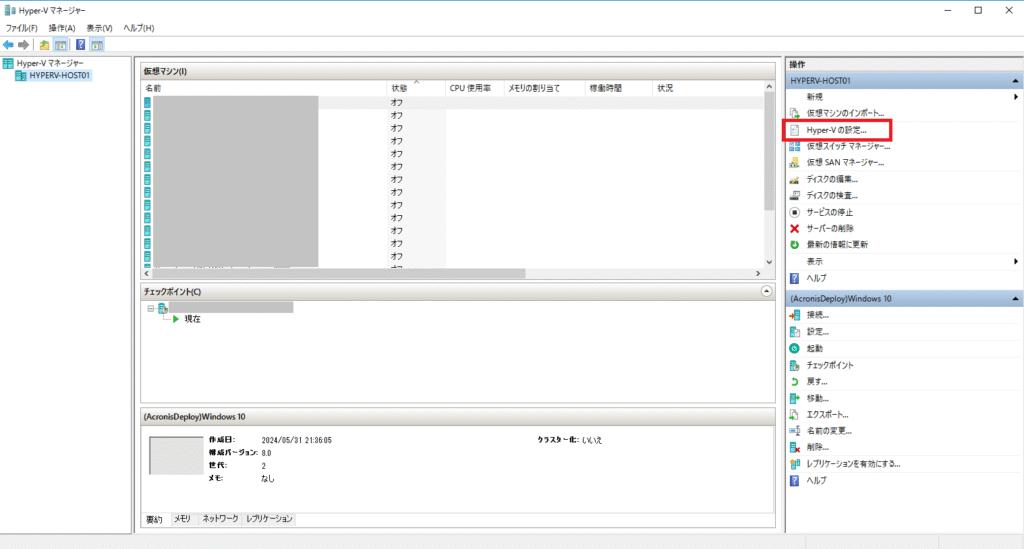
2.左ペインの「拡張セッションモードポリシー」をクリックし、「拡張セッションモードを許可する」のチェックを外す
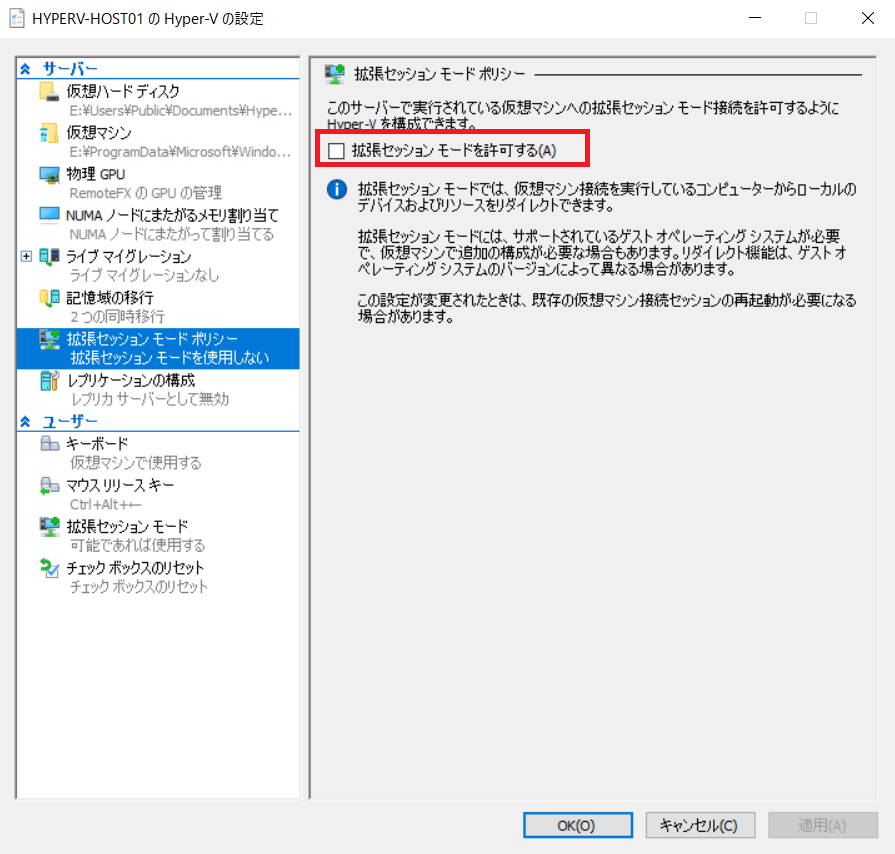
3.仮想ゲストOSを開いていたら×で閉じて、再接続を行います。
以上になります
もし、同様の状況でお困りの方のご参考になれば幸いです!
パソコン・小型家電の宅配便回収サービスが便利です!
☆リネットジャパンが提供するサービス☆
∟国が唯一認めたパソコン、小型家電の宅配回収サービス

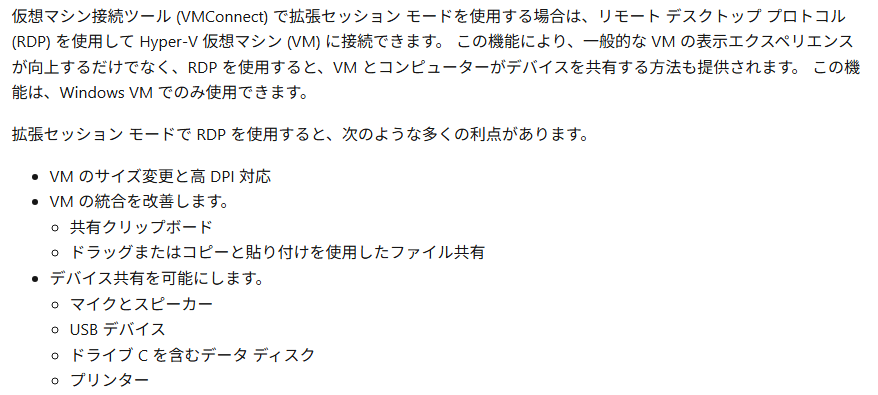
コメント